经验直达:
- word文档里面的花边如何设置
- word文档怎么加花边
一、word文档里面的花边如何设置
- 打开需要添加花边的Word文档,点击功能区的“开始”选项卡 。
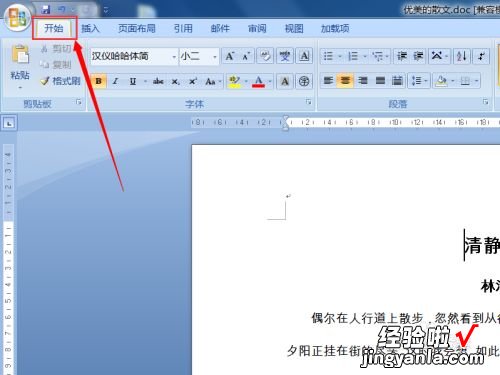
请点击输入图片描述
- 点击段落选项组中的下框线图标旁的向下的三角形箭头,选择“边框和底纹”选项 。
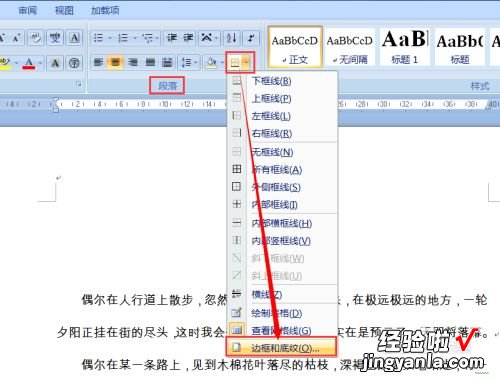
请点击输入图片描述
- 打开边框和底纹对话框后,点击窗口上方的“页面边框”选项卡 。
【word文档怎么加花边 word文档里面的花边如何设置】
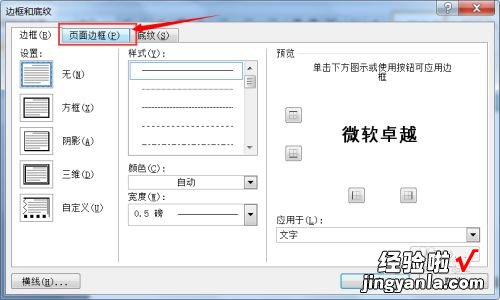
请点击输入图片描述
- 打开页面边框选项卡之后,点击艺术型边框选项,从下拉列表中选择合适的花边 。
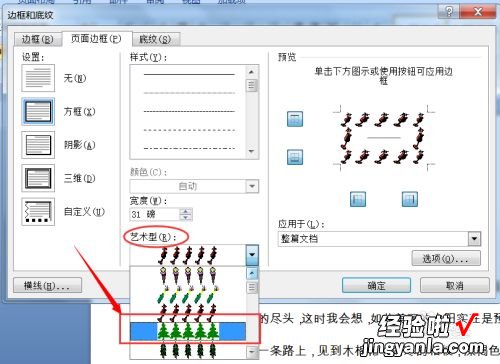
请点击输入图片描述
- 接下来设置添加花边的页面,可以设置整篇文档,也可以设置首页,设置完成后点击“确定” 。

请点击输入图片描述
- 回到Word编辑页面可以看到Word页面已经添加了漂亮的花边了 。
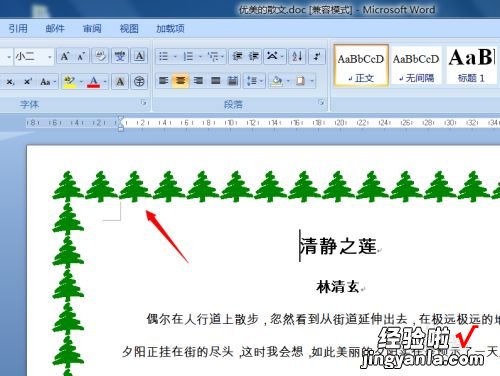
请点击输入图片描述
二、word文档怎么加花边
如何给word文档加上漂亮的花边?这个功能比较冷门,但要实现其实挺简单,我们先将工具栏切换到“设计”选项卡,再点击页面边框 。
之后我们就可以在弹出的对话框里面进行边框的各种设置了,可以选择一般的边框也可以选择艺术型的边框,这个就按照自己的喜好来即可 。
除了给页面加上边框,我们还可以给单独的段落加上边框 。
我们首选先选中指定的段落,然后按照上面的方法切换到“设计”选项卡 , 再点击“页面边框”,再弹出的对话框里面切换到“页面边框”旁边的“边框”,然后再设置段落的边框即可 。
如果还有什么疑问的欢迎在评论区留言 。
